Navigations- und Symbolleiste
In pit - Mobile enhalten Schritte immer eine obere Navigationsleiste und eine Symbolleiste am unteren Rand. Beide können Buttons beinhalten, mit denen der Benutzer interagieren kann. In der App beinhaltet die Navigationsleiste außerdem den Seitentitel sowie einen speziellen Button um zurück zum letzten Schritt zu navigieren.
Sowohl die Navigations- als auch die Symbolleiste werden automatisch erstellt, wenn ein neuer Schritt angelegt wird. Ebenso können sie nicht einzeln gelöscht werden, sondern nur zusammen mit ihrem Schritt.
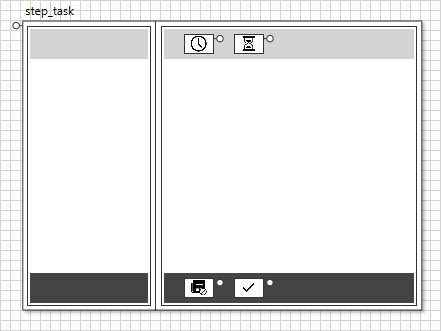
Eigenschaften
| Eigenschaft | Typ | Erklärung |
|---|---|---|
| Steuerelemente zur Bildbearbeitung anzeigen | Ja / Nein | Blendet spezielle Bildbearbeitungselemente auf der Leiste ein. |
| Anzahl der Elemente | Ganzzahl | Verstellbare Anzahl der Buttons, die auf der Leiste angezeigt werden sollen. |
Layout
Buttons können in ihrer Leiste linksbündig, rechtsbündig oder zentriert ausgerichtet sein. Die Anzahl der Buttons in jedem Bereich ist auf maximal vier beschränkt.
Es ist nicht beabsichtigt, dass ein Button in der oberen Navigationsleiste linksbündig oder zentriert ausgerichtet wird. Der linke Bereich ist für den Zurück-Button reserviert, der allerdings zur Design-Zeit nicht angezeigt wird, während der mittlere Bereich für den Seitentitel vorgesehen ist.
Tipp
Die Reihenfolge der Buttons einer Leiste kann über die Schaltflächen Nach oben und Nach unten verändert werden.
Bildbearbeitungsmodus
Beim Arbeiten mit Bildern in pit - Mobile gibt es die Möglichkeit, auf der unteren Symbolleiste Werkzeuge zur Bildbearbeitung anzuzeigen. Hierbei wird der Modus der Leiste umgeschaltet, sodass keine normalen Buttons mehr sichtbar sind solange der Bildbearbeitungsmodus aktiv ist. Der Bearbeitungsmodus lässt sich im Designer über die Eigenschaft Steuerelemente zur Bildbearbeitung anzeigen ein- und ausschalten. Dies wird schematisch über ein Pinsel-Icon dargestellt.
